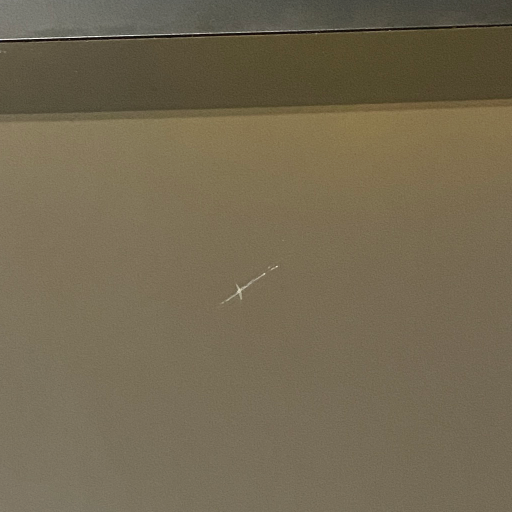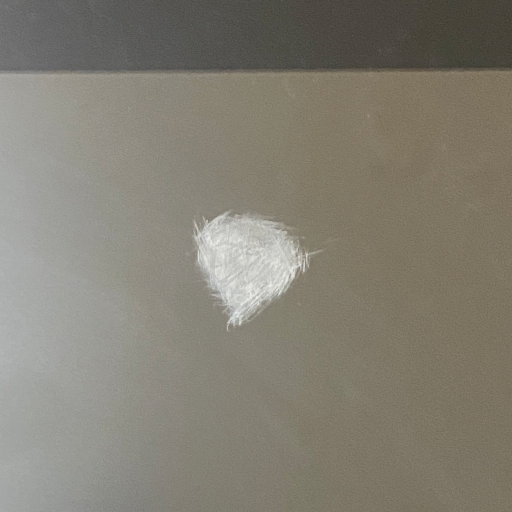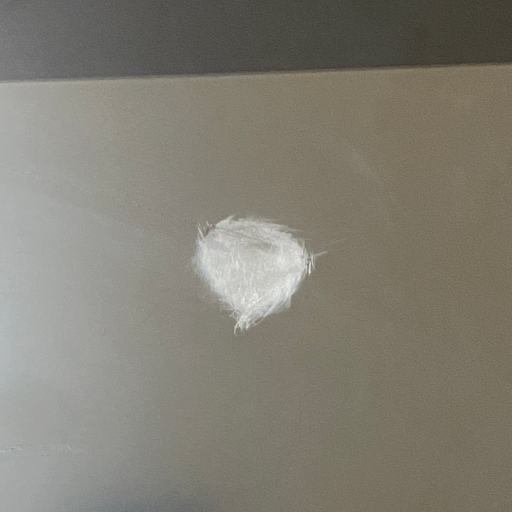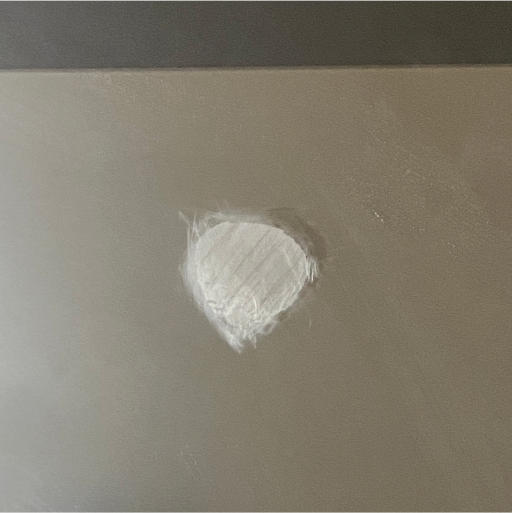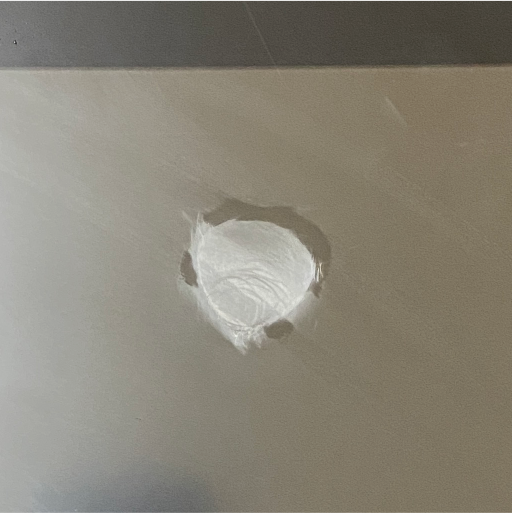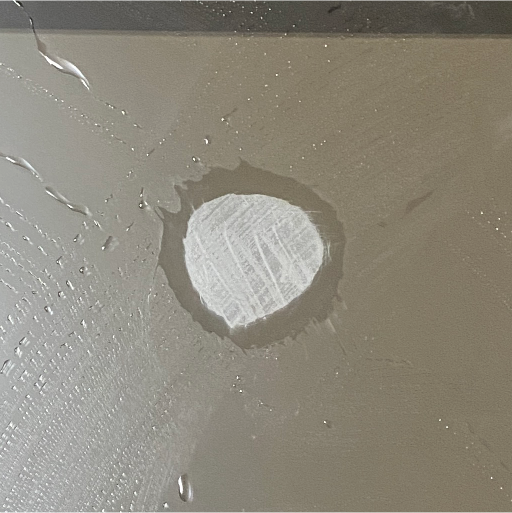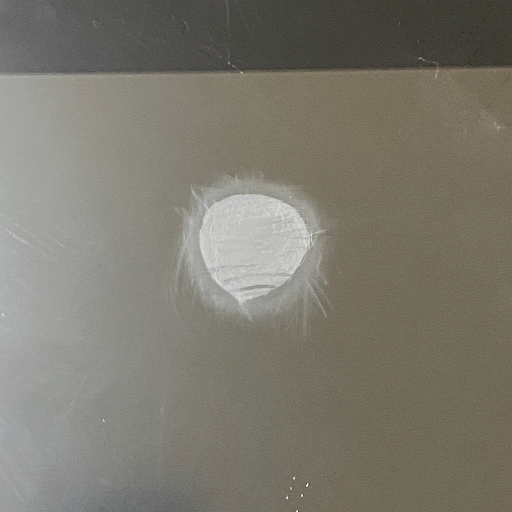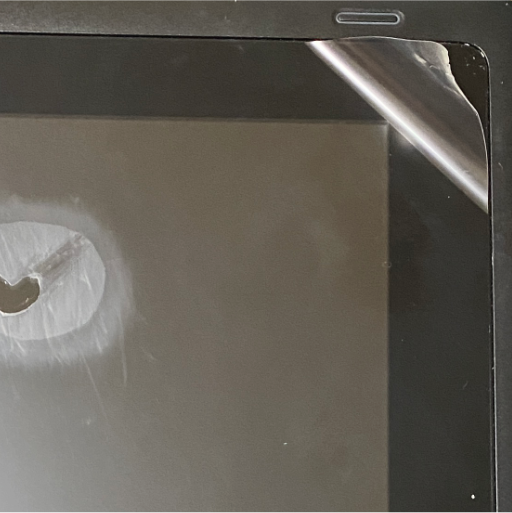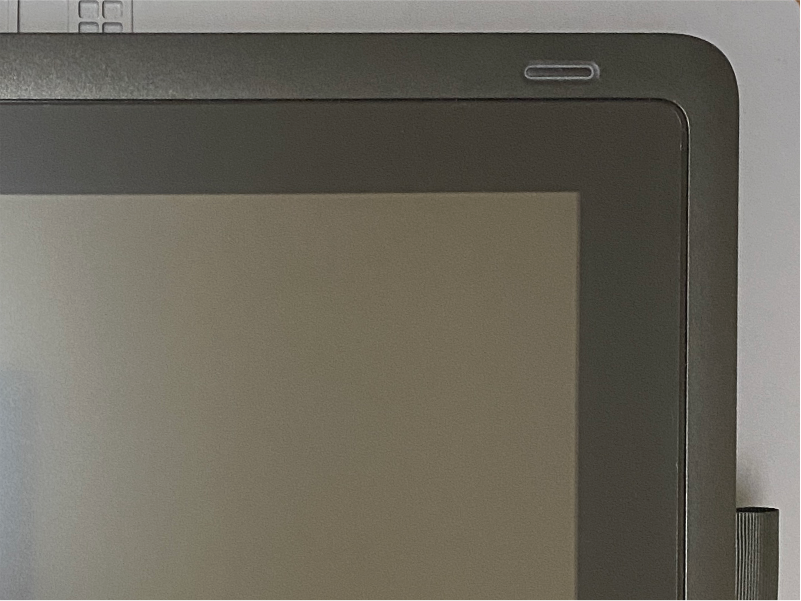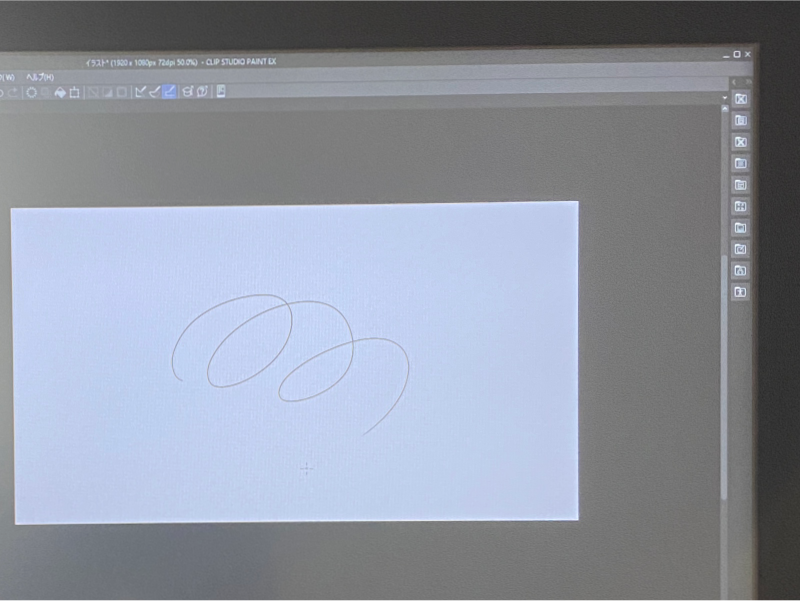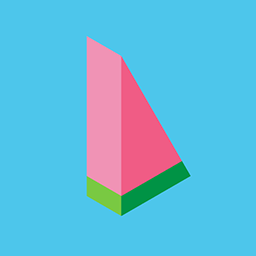液タブの画面の傷を紙ヤスリで修理しようとして失敗した話【日記】
液タブ(Wacom Cintiq 16)の画面の傷を修理しようとして失敗した話。
注意
最終的にはなんとか使える状態にはしたんですが、この日記のやり方を真似すると確実にメーカー保証の対象外になってメーカーで修理できなくなってしまうので真似しないで下さい。
経緯
確か去年の夏頃、大きめの地震があった時に置物が落下して下にあった液タブの画面に傷が付いてしまった。
下図みたいな感じ。
視覚的に良くなく、ペン先も引っかかってしまいめちゃくちゃ気になる。右上から左下に入ってる傷はペン先が引っかかってできた傷。
フィルムを貼ることでペン先に引っかかる感じは誤魔化せたんだけども視覚的な悪さは改善できなかった。
Wacom Cintiq 16は既に強粘着なフィルムが貼られてて、おそらく今回の傷はフィルムに付いたもので、中の液晶は無傷のように見えた。ので、紙やすりで傷をならして細かい目の紙やすりで整えていけば、傷をなかったことにできるのではないか?!
もともと貼られてるフィルムはメーカーで張り替えてもらえるらしいのだけれども、有償で1万円以上の費用が発生するらしい。フィルムくらいユーザー側で交換させてくれよと思いつつ、DIYで修理することを決意。それが良くなかった…。
紙ヤスリ編
使った紙ヤスリは下記のもの。
240番から3000番までの11種類の細かさの紙ヤスリが各3枚ずつ入ってる商品。(数値が大きくなるほど細かくなる)
商品説明を見ると
#2500~3000: 塗装前の工程、金属製品の仕上げ
と記載されてる。金属製品の仕上げに使えるならフィルムもキレイ仕上げられそう!
早速、240番からスタート!
最初の一ヤスリにかなり勇気が必要。ここまできたらやるしかない。覚悟を決めてフィルムをヤスリ始める。
元の傷が分からなくなった。多分これでいいんだ。多分。(全然良くない)
320番。
240番と比べると傷が細かくなった。
400番。
傷は細かくはなってきてるが、まだまだ荒い。
600番。
見た目はあまり変わらないが、手触りがサラサラになってきた。
800番。
手触りは完全にサラサラ。
ここでヤスった部分の周辺の変化に気づく。コーティングが剥がれて光沢がでてきた。嫌な予感がする。
ここからあまり変化がないので1000番、1200番、1500番、2000番の過程を飛ばして、2500番。
手触りはサラサラからツルツルに変わったが、ヤスってる部分は白くなったまま。
最後、3000番。これで良い感じになるのか?!
2500番と変わんね!(ドーン!)
フィルム剥離編
諦めきれず、自分のヤスリ方が悪いのだと思い、もう一度240番からヤスリ直したところ、フィルムをヤスリ過ぎて粘着面に到達してしまう。粘着面をピンセットで引っ張るとフィルムが剥がれてきた。
運良く液晶を傷はつけてない。こうなったらもともとのフィルムを剥がして、別のフィルムを貼るしかないのでは!?
ヤスってた部分からフィルムを剥がそうとしたが、フィルムがかなり強粘着でここからはこれ以上剥がせなかったので、フィルムの角をカッターの刃の先っちょで液晶に傷をつけないよう剥がしてく。
フィルムがだいぶ剥がれてきたので、途中からは手で剥がしてく。フィルムがかなり強粘着なので無理に力ずくで剥がそうとすると液晶にダメージを与えそうだったので、ゆっくりと力を込めつつ慎重にフィルムを剥がす。
フィルムを剥がしたら、代わりに市販のフィルムを貼る。今まではもともとのフィルムの上にエレコムのフィルムを貼ってたんだけども、今回は下記のベルモンドのフィルムを貼ってみた。
貼った後。
意外と良い感じに。
ちゃんとペンで描ける。
まとめ・感想文
失敗なんだか成功なんだかよく分からないんだけども結果的には、費用をあんまりかけずに液タブから傷を取り除けて、正常に使えるようになったんで個人的には良かった。最初からフィルムを剥がしちゃえば良かったんだけども、この強粘着で貼り付いてるフィルムをいきなり剥がすのは難しい(勇気もいる)と思う。
記事の冒頭でも書いたけど、この記事のようにもともと貼られてるフィルムを剥がしちゃうとメーカーで修理してもらえなくなっちゃうのでオススメしない。
そして、液タブの上には物を置かないようにすること決意。(戒め)